刚入手win7电脑的朋友,还不太了解删除远程连接记录的操作,小编今天就带来win7电脑删除远程连接记录的操作步骤,感兴趣的小伙伴们一起学习一下吧!
win7电脑删除远程连接记录的操作步骤

1、点击“开始-》运行”,在输入框中键入regedit并回车。如图所示:
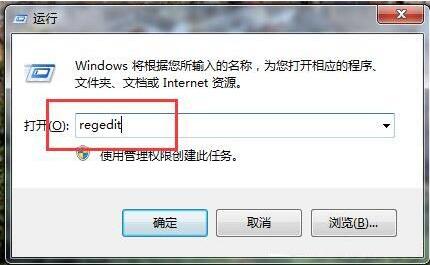
2、在打开的注册表编辑器中,找到“HKEY_CURRENT_USER/Software/Microsoft/Terminal Server Client/Default”分支。如图所示:
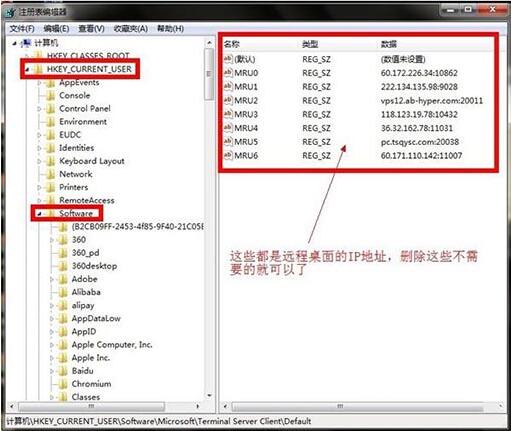
假如用远程桌面连接过数台计算机,则在右边的窗格中将会有多个字符串值,例如MRU0、MRU1、MRU2等,这些字符串的数值数据就是连接的IP地址和端口。
3、将这些字符串值全部删除后,连接对话框的下拉列表中就不会再有记录数据了。如图所示:
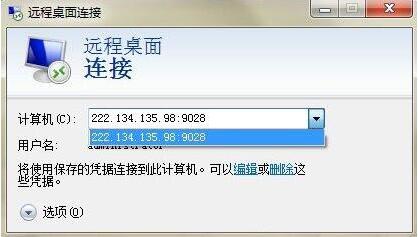
上文就讲解了win7电脑删除远程连接记录的操作步骤,希望有需要的朋友都来学习哦。




